Podczas integracji zgodnie z tą instrukcją — jest możliwość przypisania domyślnej klasy logistycznej dla produktów przekazywanych do Empik. Niemniej jednak istnieje również możliwość przypisania indywidualnie klas logistycznych dla wybranych produktów. Konfigurację taką przeprowadza się za pomocą parametrów dodatkowych.
Zgodnie z informacją znajdującą się w Integracje -> Portale sprzedażowe -> Empik -> Domyślna klasa logistyczna (?).
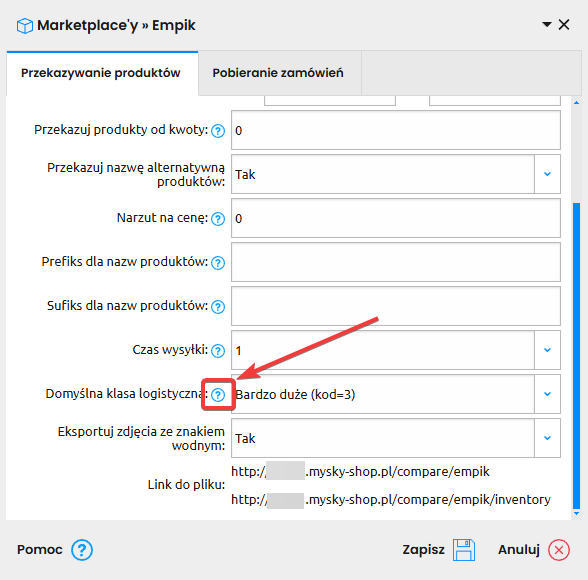
Aby przekazywać dodatkowe klasy logistyczne dla wybranych produktów, poza domyślną – należałoby utworzyć dedykowany parametr dodatkowy i przypisać go do produktów.
Przechodzimy do Produkty -> Parametry dodatkowe -> Dodaj parametr.
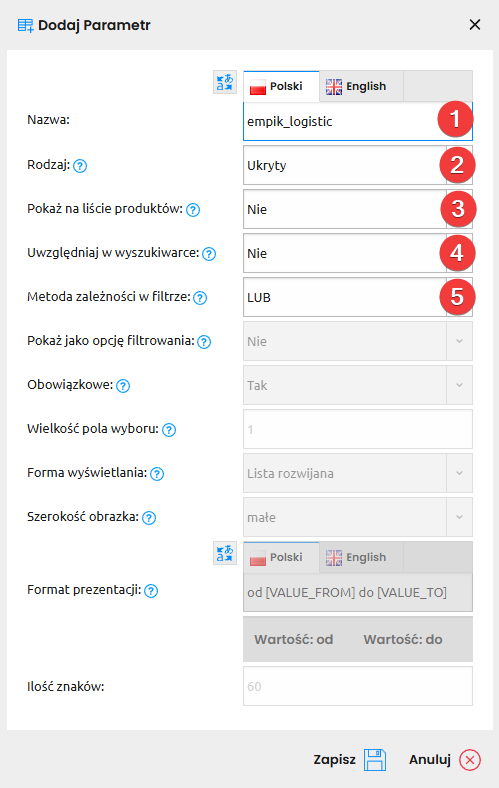
Nazwa (1) – ważne, aby ustawić nazwę nowo dodawanego parametru na „empik_logistic„.
Rodzaj (2) – aby klienci odwiedzający Twój sklep internetowy nie widzieli tej informacji, najlepiej ustawić wartość tego parametru na „Ukryty„.
Pokaż na liście produktów (3) – aby klienci odwiedzający Twój sklep internetowy nie widzieli tej informacji, najlepiej ustawić wartość tego parametru na „Nie„.
Uwzględniaj w wyszukiwarce (4) – aby klienci odwiedzający Twój sklep internetowy nie widzieli tej informacji, najlepiej ustawić wartość tego parametru na „Nie„.
Metoda zależności w filtrze (5) – ustawienie to nie ma większego znaczenia, ponieważ aktualnie tworzony parametr dodatkowy nie będzie widoczny na liście produktów.
UWAGA: Jeśli w sklep działa w kilku językach, do prawidłowego działania funkcji, nazwa parametru w każdej z wersji językowych musi pozostać taka sama (nie należy jej tłumaczyć).
Następnie należałoby dodać wybrane klasy logistyczne, z których chcielibyśmy korzystać poprzez naciśnięcie na nazwę empik_logistic (1) -> Dodaj opcję parametru (+)(2).
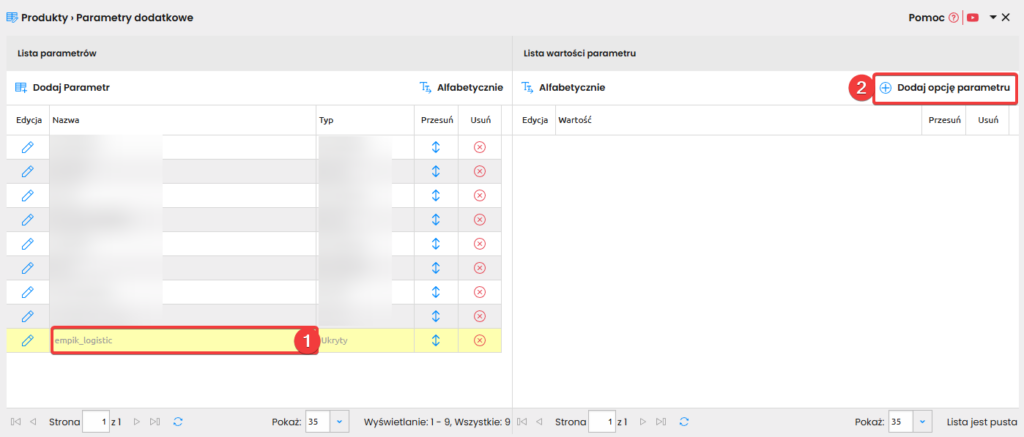
W nowo otwartym oknie dodajemy wartość parametru oraz regułę dostawy.
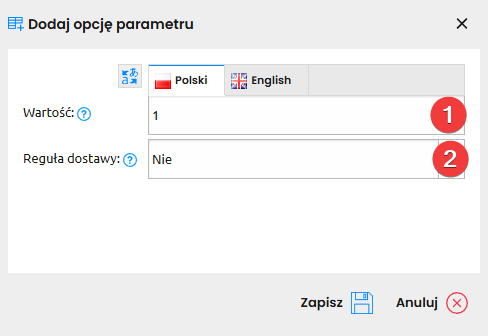
Wartość (1) – parametr jako wartości może przyjmować liczby: 0, 1, 2, 3, 4, 5, 6, 7, 8, 9, 10, 18, 20 odpowiadające na Empik klasom logistycznym, które zostały opisane pod znakiem (?), który został wskazany w kroku 1 tej instrukcji.
Reguła dostawy (2) – zostawiamy na „Nie„.
Ostatnią rzeczą jaką należy wykonać, to przypisanie utworzonego parametru dodatkowego do wybranych produktów. W tym celu przechodzimy do zakładki Produkty -> Wybieramy produkty do których chcemy przypisać parametr (1) -> Wykonaj dla zaznaczonych (2) -> Edytuj parametry dodatkowe (3).
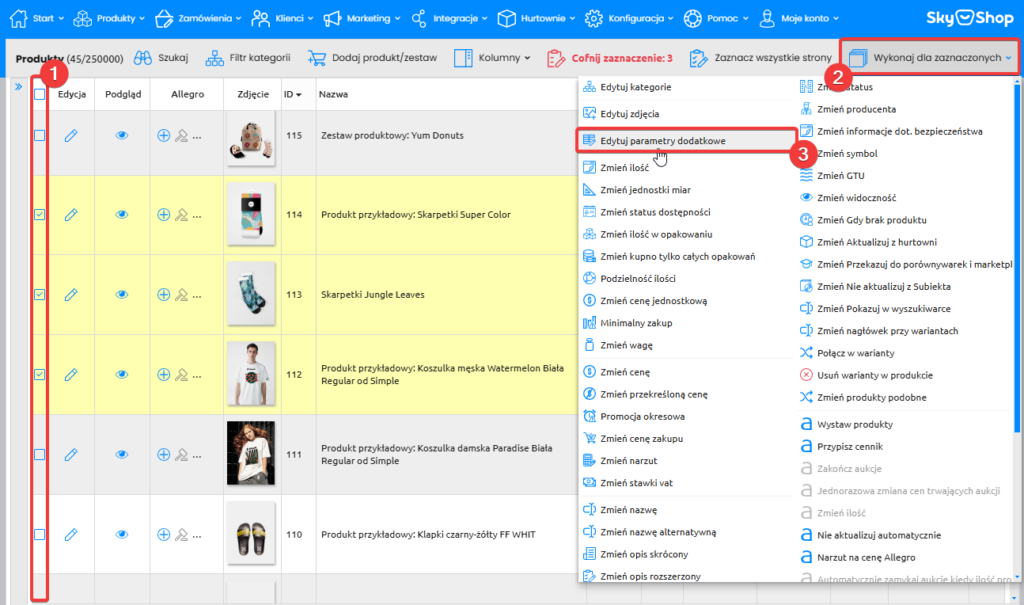
Następnie wybieramy parametr empik_logistic (1) -> Wybieramy wartość (klasę logistyczną, jaka ma zostać przypisana) (2) -> Dodaj parametry (3).
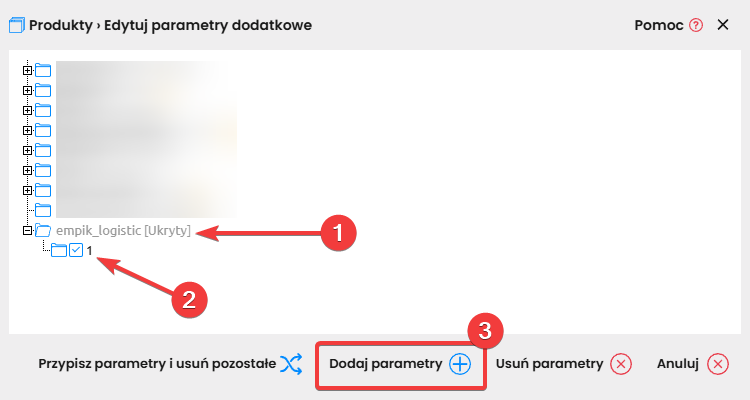
Dzięki wykonaniu powyższych kroków, do Empik będą przekazywane dodatkowo informacje nt. indywidualnie ustawionych przez Ciebie klas logistycznych dla wybranych produktów.



